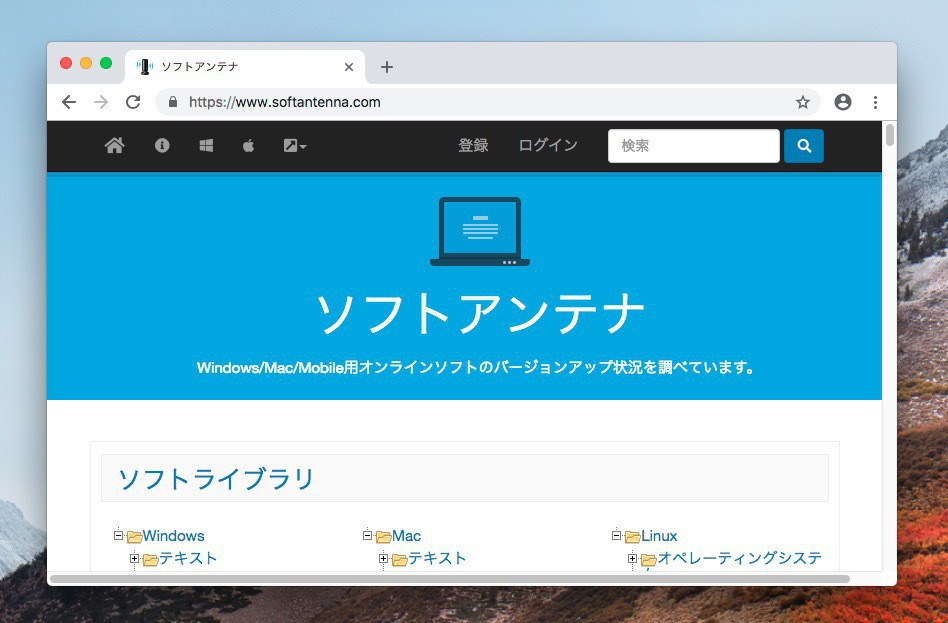
GoogleはChromeの使用体験を改善すべく日々さまざまな新機能を追加しています。
アドレスバーやタブバーのデザインなど、UI関する改良もその一つですが、なかにはデフォルトでは有効になっておらず、隠しフラグを設定することで初めて有効にできるものも含まれています。
これらフラグを個別に設定するのは大変ですが、実は新UIをまとめて有効にできる便利なフラグも存在します。今回はこの設定方法を説明します。
目次
Chromeの新UIをまとめて試す方法
Chromeを起動しアドレスバーに「chrome://flags」と入力します。
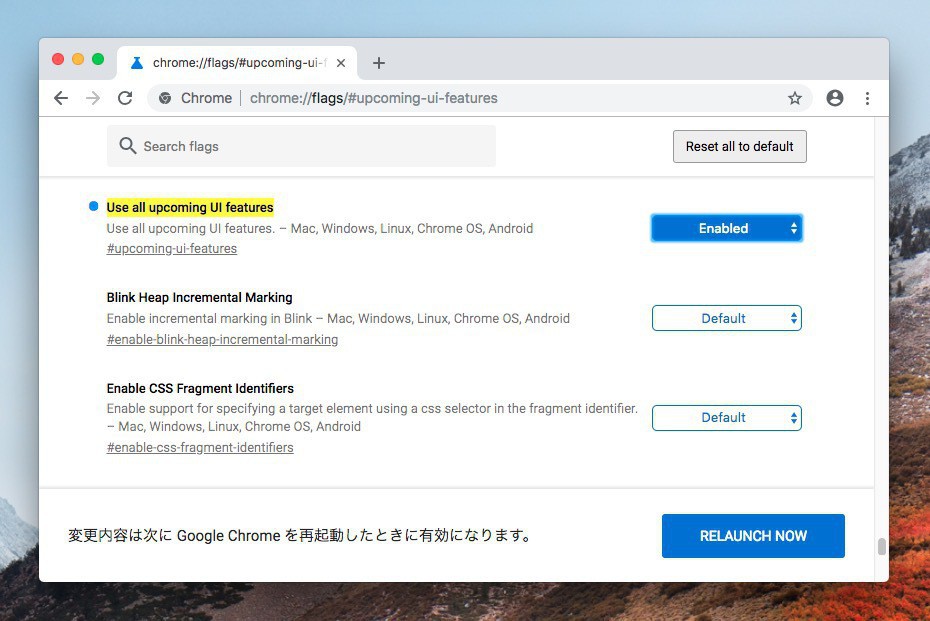
▲検索ボックスに「upcoming UI features」と入力し、設定を「Enabled」に変更します。アドレスバーに「chrome://flags#upcoming-ui-feature」を直接入力して設定を変更することもできます。
なお記事執筆時、この設定はChrome Beta(v69)とChrome Canary(v79)だけで使用できますが、将来的には安定版でも利用できるようになることが予想されます。
新しいChromeのUIがどのように変更されるのか、いち早く試してみたい方はフラグを設定してみてはいかがでしょうか。








